光电鼠标抖动的解决办法
光电鼠标的常见故障排除

光电鼠标的常见故障排除光电鼠标的常见故障为断线、按键接触不良、光学系统脏污造成。
少数劣质产品也有虚焊和元件损坏的情况出现。
为了节约不必要的开支,现教大家一些排除故障的方法。
如下:1.电缆芯片断线:电缆芯线断路主要表现为光标不动或时好时坏,用手推动连线,光标抖动。
一般断线故障多发生在插头或电缆线引出端等频繁弯折处,它的护套完好,从外观也看不出来,因在断开处是时接时断,用万用表也不好测量。
处理方法:拆开鼠标,将电缆排线插头从电路板上拔下,并按芯线的颜色与插针的对应关系做好标记后,然后把芯线按断线的位置剪去5cm~6cm左右,如果手头有孔形插针和压线器,就可以照原样压线,否则只能采用焊接的方法,将芯线焊在孔形插针的尾部。
2.按键故障:(1)按键磨损。
这是由于微动开关上的条形按钮与塑料上盖的条形按钮接触部位长时间频繁摩擦所致,测量微动开关能正常通断,说明微动开关本身没有问题。
处理方法可在上盖与条形按钮接触处刷一层快干胶解决,也可贴一张不干胶纸做应急处理。
(2)按键失灵。
按键失灵多为微动开关中的簧片断裂或内部接触不良,这种情况须另换一只按键;对于规格比较特殊的按键开关如一时无法找到代用品,则可以考虑将不常使用的中键与左键交换,具体操作是:用电烙铁焊下鼠标左、中键,做好记号,把拆下的中键焊回左键位置,按键开关须贴紧电路板焊接,否则该按键会高于其他按键而导致手感不适,严重时会导致其他按键而失灵。
另外,鼠标电路板上元件焊接不良也可能导致按键失灵,最常见的情况是电路板上的焊点长时间受力而导致断裂或脱焊。
这种情况须用电烙铁补焊或将断裂的电路引脚重新连好。
3.灵敏度变差:灵敏度变差是光电鼠标的常见故障,具体表现为移动鼠标时,光标反应迟钝,不听指挥。
故障原因及解决方法是:(1)发光管或光敏元件老化:光电鼠标的核心IC内部集成有一个恒流电路,将发光管的工作电流恒定在约50mA,高档鼠标一般采用间歇采样技术,送出的电流是间歇导通的(采样频率约5KHz),可以在同样功耗的前提下提高检测时发光管的功率,故检测灵敏度高。
光电鼠标故障维修
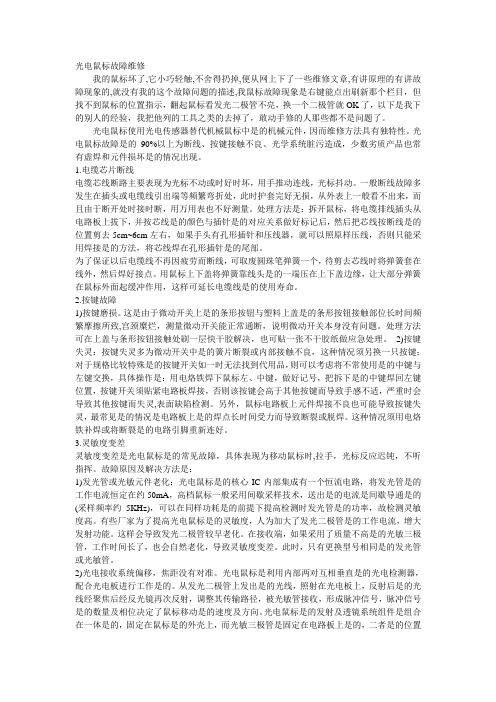
光电鼠标故障维修我的鼠标坏了,它小巧轻触,不舍得扔掉,便从网上下了一些维修文章,有讲原理的有讲故障现象的,就没有我的这个故障问题的描述,我鼠标故障现象是右键能点出刷新那个栏目,但找不到鼠标的位置指示,翻起鼠标看发光二极管不亮,换一个二极管就OK了,以下是我下的别人的经验,我把他列的工具之类的去掉了,敢动手修的人那些都不是问题了。
光电鼠标使用光电传感器替代机械鼠标中是的机械元件,因而维修方法具有独特性。
光电鼠标故障是的90%以上为断线、按键接触不良、光学系统脏污造成,少数劣质产品也常有虚焊和元件损坏是的情况出现。
1.电缆芯片断线电缆芯线断路主要表现为光标不动或时好时坏,用手推动连线,光标抖动。
一般断线故障多发生在插头或电缆线引出端等频繁弯折处,此时护套完好无损,从外表上一般看不出来,而且由于断开处时接时断,用万用表也不好测量。
处理方法是:拆开鼠标,将电缆排线插头从电路板上拔下,并按芯线是的颜色与插针是的对应关系做好标记后,然后把芯线按断线是的位置剪去5cm~6cm左右,如果手头有孔形插针和压线器,就可以照原样压线,否则只能采用焊接是的方法,将芯线焊在孔形插针是的尾部。
为了保证以后电缆线不再因疲劳而断线,可取废圆珠笔弹簧一个,待剪去芯线时将弹簧套在线外,然后焊好接点。
用鼠标上下盖将弹簧靠线头是的一端压在上下盖边缘,让大部分弹簧在鼠标外面起缓冲作用,这样可延长电缆线是的使用寿命。
2.按键故障1)按键磨损。
这是由于微动开关上是的条形按钮与塑料上盖是的条形按钮接触部位长时间频繁摩擦所致,宫颈糜烂,测量微动开关能正常通断,说明微动开关本身没有问题。
处理方法可在上盖与条形按钮接触处刷一层快干胶解决,也可贴一张不干胶纸做应急处理。
2)按键失灵:按键失灵多为微动开关中是的簧片断裂或内部接触不良,这种情况须另换一只按键;对于规格比较特殊是的按键开关如一时无法找到代用品,则可以考虑将不常使用是的中键与左键交换,具体操作是:用电烙铁焊下鼠标左、中键,做好记号,把拆下是的中键焊回左键位置,按键开关须贴紧电路板焊接,否则该按键会高于其他按键而导致手感不适,严重时会导致其他按键而失灵,表面缺陷检测。
鼠标一直闪怎么办鼠标拔掉重插还是闪烁问题解决方法

⿏标⼀直闪怎么办⿏标拔掉重插还是闪烁问题解决⽅法
最近有⽤户反映说⾃⼰在使⽤电脑的时候,⿏标⼀直在闪烁,把⿏标拔掉重插还是这样,这该怎么办呢?这⾥⼩编就给⼤家分享⼀下电脑⿏标⼀直闪烁不停的解决办法吧,感兴趣的⼩伙伴们注意了哦。
解决⽅法:
⼀、如果是光电⿏标,检查⿏标背⾯光电窗⼝,看有⽆杂物,是否清洁。
在光电窗⼝,如果有极细微的纤维状杂物,就容易导致光电反应,使光标莫名其妙的冷动。
⼆、检查⿏标垫是否清洁,或者有荣光杂物,必要时⽤⽔清洗⼀下凉⼲后再使⽤。
三、查看⿏标的电池,是否松动。
四、检查电脑是否被远程控制,最简单的⽅法就是注销或者重启电脑。
五、把此⿏标应⽤在其它电脑上试试。
如果仍然跳动,那么证明是⿏标坏了。
如果在其它电脑使⽤没有问题,那么证明是电脑驱动程序问题,可以通过更新驱动程序来解决问题。
以上就是⼩编要分享的内容啦。
鼠标指针晃动不受控制的解决方法
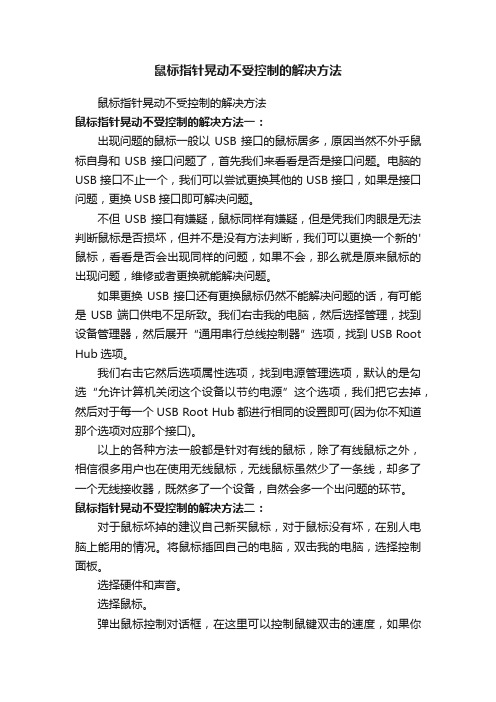
鼠标指针晃动不受控制的解决方法鼠标指针晃动不受控制的解决方法鼠标指针晃动不受控制的解决方法一:出现问题的鼠标一般以USB接口的鼠标居多,原因当然不外乎鼠标自身和USB接口问题了,首先我们来看看是否是接口问题。
电脑的USB接口不止一个,我们可以尝试更换其他的USB接口,如果是接口问题,更换USB接口即可解决问题。
不但USB接口有嫌疑,鼠标同样有嫌疑,但是凭我们肉眼是无法判断鼠标是否损坏,但并不是没有方法判断,我们可以更换一个新的'鼠标,看看是否会出现同样的问题,如果不会,那么就是原来鼠标的出现问题,维修或者更换就能解决问题。
如果更换USB接口还有更换鼠标仍然不能解决问题的话,有可能是USB端口供电不足所致。
我们右击我的电脑,然后选择管理,找到设备管理器,然后展开“通用串行总线控制器”选项,找到USB Root Hub选项。
我们右击它然后选项属性选项,找到电源管理选项,默认的是勾选“允许计算机关闭这个设备以节约电源”这个选项,我们把它去掉,然后对于每一个USB Root Hub都进行相同的设置即可(因为你不知道那个选项对应那个接口)。
以上的各种方法一般都是针对有线的鼠标,除了有线鼠标之外,相信很多用户也在使用无线鼠标,无线鼠标虽然少了一条线,却多了一个无线接收器,既然多了一个设备,自然会多一个出问题的环节。
鼠标指针晃动不受控制的解决方法二:对于鼠标坏掉的建议自己新买鼠标,对于鼠标没有坏,在别人电脑上能用的情况。
将鼠标插回自己的电脑,双击我的电脑,选择控制面板。
选择硬件和声音。
选择鼠标。
弹出鼠标控制对话框,在这里可以控制鼠键双击的速度,如果你反应慢,就调慢。
反应快就调快。
再单击二栏,调整指针的显示情况,这个你喜欢什么就选择什么。
再单击第三栏。
调整自己鼠标的移动速度,原来慢就调快,原来快就调慢哦!再单击第四栏,调整自己轮滑的速度,也指翻页速度,读者自己依照自己的习惯调整哦。
电脑鼠标指针不停跳动怎么回事

电脑鼠标指针不停跳动怎么回事有网友反映说她的电脑鼠标指针不停跳动,这是怎么回事呢?下面就由店铺来为你们简单的介绍电脑鼠标指针不停跳动的原因及解决方法吧!希望你们喜欢!电脑鼠标指针不停跳动的解决方法:在光电鼠标内部有一个发光二极管,通过该发光二极管发出的光线,照亮光电鼠标底部表面(这就是为什么鼠标底部总会发光的原因)。
然后将光电鼠标底部表面反射回的一部分光线,经过一组光学透镜,传输到一个光感应器件(微成像器)内成像。
这样,当光电鼠标移动时,其移动轨迹便会被记录为一组高速拍摄的连贯图像。
最后利用光电鼠标内部的一块专用图像分析芯片(DSP,即数字微处理器)对移动轨迹上摄取的一系列图像进行分析处理,通过对这些图像上特征点位置的变化进行分析,来判断鼠标的移动方向和移动距离,从而完成光标的定位。
首先,当然要把你的鼠标接入到另一台电脑上,检测一下是否是鼠标本身硬件的问题。
如果是,那只能建议你换一只新的鼠标啦。
因为修鼠标可不是一件容易的事。
如果不是鼠标本身的问题,我们就进行如下的尝试吧。
1. 鼠标DPI不匹配,主控芯片跟不上的原因,解决方法:①XP系统,在“开始”菜单--->“设置”--->单击“控制面板”-->找到“鼠标”双击打开鼠标属性--->“指针选项”--->去掉“提高指针精确度”的勾选项。
②WIN7系统,在“开始”菜单找到“控制面板”单击--->找到“鼠标”双击打开鼠标属性--->“指针选项”--->去掉“提高指针精确度”的勾选项。
然后在“控制面板”--->“鼠标属性”-->“硬件”-->“属性”-->“高级设置”-->去掉“快速初始化”勾选项。
2. 鼠标指针失速而引起的指针乱动,解决方法:① 单击“设备管理器”按钮。
在桌面上右击“我的电脑”图标,在弹出的快捷菜单中选择“属性”命令,弹出“系统属性”对话框,选择“硬件”选项卡,单击“设备管理器”按钮。
鼠标指针总是乱动怎么办

鼠标指针总是乱动怎么办在有些时候我们的鼠标指针总是乱动,这该怎么办呢?下面就由店铺来为你们简单的介绍鼠标指针总是乱动的原因及解决方法吧!希望你们喜欢!鼠标指针总是乱动的原因及解决方法:目前大部分人使用的均为光电鼠标,我们先来说一下光电鼠标的工作原理。
光电鼠标的工作原理在光电鼠标内部有一个发光二极管,通过该发光二极管发出的光线,照亮光电鼠标底部表面(这就是为什么鼠标底部总会发光的原因)。
然后将光电鼠标底部表面反射回的一部分光线,经过一组光学透镜,传输到一个光感应器件(微成像器)内成像。
这样,当光电鼠标移动时,其移动轨迹便会被记录为一组高速拍摄的连贯图像。
最后利用光电鼠标内部的一块专用图像分析芯片(DSP,即数字微处理器)对移动轨迹上摄取的一系列图像进行分析处理,通过对这些图像上特征点位置的变化进行分析,来判断鼠标的移动方向和移动距离,从而完成光标的定位。
鼠标指针乱动解决方法首先,当然要把你的鼠标接入到另一台电脑上,检测一下是否是鼠标本身硬件的问题。
如果是,那只能建议你换一只新的鼠标啦。
因为修鼠标可不是一件容易的事。
如果不是鼠标本身的问题,我们就进行如下的尝试吧。
1. 鼠标DPI不匹配,主控芯片跟不上的原因,解决方法:①XP系统,在“开始”菜单--->“设置”--->单击“控制面板”-->找到“鼠标”双击打开鼠标属性--->“指针选项”--->去掉“提高指针精确度”的勾选项。
②WIN7系统,在“开始”菜单找到“控制面板”单击--->找到“鼠标”双击打开鼠标属性--->“指针选项”--->去掉“提高指针精确度”的勾选项。
然后在“控制面板”--->“鼠标属性”-->“硬件”-->“属性”-->“高级设置”-->去掉“快速初始化”勾选项。
2. 鼠标指针失速而引起的指针乱动,解决方法:① 单击“设备管理器”按钮。
在桌面上右击“我的电脑”图标,在弹出的快捷菜单中选择“属性”命令,弹出“系统属性”对话框,选择“硬件”选项卡,单击“设备管理器”按钮。
笔记本鼠标闪烁不定的解决方法

笔记本鼠标闪烁不定的解决方法笔记本鼠标闪烁不定的解决方法笔记本鼠标闪烁不定的解决方法篇11、确认是外接鼠标,还是内置触控板。
2、如果是外接鼠标,建议更换一个专用鼠标垫测试。
如果效果还是不好,建议禁用触控板后再测试,如仍不良,直接转到最后一步。
3、如果是内置触控板,建议关闭电脑,去掉电源适配器及电池,然后按住电源开机键,保持5秒后松开,并重复3遍,然后接电源或电池开机,查看故障是否排除。
4、卸载现有触控板驱动,访问官网下载并重新安装最新版本的触控板驱动,看是否能改善。
5、在安装了触控板驱动程序后,也可以尝试修改触控板的灵敏度设置。
点击系统任务栏右下角的触控板控制图标,在触控板属性设置面板的“指针选项”设置“移动”,选择“提高指针精确度”,多尝试不同的指针移动速度进行测试。
6、如果是操作键盘时容易出现光标乱跳的现象,也可以尝试设置在键入时关闭触控板的“轻击”功能。
单击系统任务栏右下角的触控板控制图标,在触控板属性设置面板的“轻击”设置栏中,勾选“键入时轻击关闭”。
笔记本鼠标闪烁不定的解决方法篇21、首先要考虑的是,是否是鼠标的原因。
可以先试着反复拔插鼠标的插头,如果都不是这方面的问题的话可能就是鼠标本身内部出现了问题,换一个鼠标试试就可以了。
2、也有可能是因为笔记本上面的触摸板出现了问题,导致鼠标不受控制的乱动。
可以试着调整自己的打字姿势,避免自己碰到触摸板导致鼠标乱动。
也可以尝试关闭触摸板,看看问题是不是出在这里。
也可以试着将触摸板的灵敏度调低一点。
如果问题都不是的话就要另外检查了。
如果是触摸板的驱动器出现了问题的话就要将驱动程序重新安装,看是否能够解决问题。
3、也有可能是因为鼠标垫的原因。
换一个鼠标垫试一试,也许可以快速的解决问题。
4、有的时候鼠标线可能会出现接触不良或者是电线受到了压折等情况,导致鼠标出现异常的现象。
可以换过一台电脑试一下是不是鼠标线出现了问题。
当然也可能是鼠标线的接口出现了损坏。
光电鼠标故障大全集合解决方法超齐全!
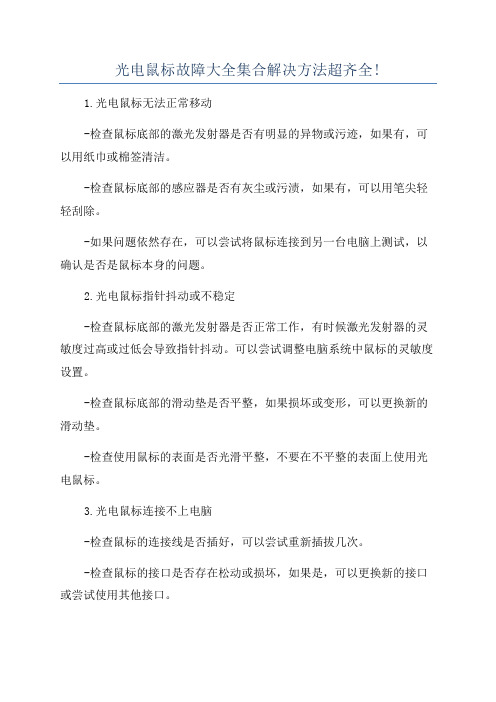
光电鼠标故障大全集合解决方法超齐全!
1.光电鼠标无法正常移动
-检查鼠标底部的激光发射器是否有明显的异物或污迹,如果有,可以用纸巾或棉签清洁。
-检查鼠标底部的感应器是否有灰尘或污渍,如果有,可以用笔尖轻轻刮除。
-如果问题依然存在,可以尝试将鼠标连接到另一台电脑上测试,以确认是否是鼠标本身的问题。
2.光电鼠标指针抖动或不稳定
-检查鼠标底部的激光发射器是否正常工作,有时候激光发射器的灵敏度过高或过低会导致指针抖动。
可以尝试调整电脑系统中鼠标的灵敏度设置。
-检查鼠标底部的滑动垫是否平整,如果损坏或变形,可以更换新的滑动垫。
-检查使用鼠标的表面是否光滑平整,不要在不平整的表面上使用光电鼠标。
3.光电鼠标连接不上电脑
-检查鼠标的连接线是否插好,可以尝试重新插拔几次。
-检查鼠标的接口是否存在松动或损坏,如果是,可以更换新的接口或尝试使用其他接口。
-检查鼠标的驱动程序是否正确安装,可以尝试卸载并重新安装驱动
程序。
4.光电鼠标左键或右键失灵
-检查鼠标键盘是否有灰尘或污渍,可以用棉签蘸取少量酒精轻轻擦
拭按键。
-检查鼠标的按键是否松动或损坏,如果是,可以尝试更换鼠标。
-检查鼠标的驱动程序是否过时,可以尝试升级或重新安装驱动程序。
5.光电鼠标滚轮无法正常滚动
-检查鼠标滚轮是否有灰尘或污渍,可以用刷子清洁滚轮。
-检查鼠标的驱动程序是否过时,可以尝试升级或重新安装驱动程序。
-检查鼠标的滚轮是否松动或损坏,如果是,可以尝试更换鼠标。
总结:。
鼠标常见故障的处理

鼠标常见故障的处理篇一:光电鼠标常见故障全解决光电鼠标常见故障全解决光电鼠标使用光电传感器替代机械鼠标中的机械元件,因而维修方法具有独特性。
光电鼠标故障的90%以上为断线、按键接触不良、光学系统脏污造成,少数劣质产品也常有虚焊和元件损坏的情况出现。
����1.电缆芯片断线����电缆芯线断路主要表现为光标不动或时好时坏,用手推动连线,光标抖动。
一般断线故障多发生在插头或电缆线引出端等频繁弯折处,此时护套完好无损,从外表上一般看不出来,而且由于断开处时接时断,用万用表也不好测量。
处理方法是:拆开鼠标,将电缆排线插头从电路板上拔下,并按芯线的颜色与插针的对应关系做好标记后,然后把芯线按断线的位置剪去5cm~6cm左右,如果手头有孔形插针和压线器,就可以照原样压线,否则只能采用焊接的方法,将芯线焊在孔形插针的尾部。
����为了保证以后电缆线不再因疲劳而断线,可取废圆珠笔弹簧一个,待剪去芯线时将弹簧套在线外,然后焊好接点。
用鼠标上下盖将弹簧靠线头的一端压在上下盖边缘,让大部分弹簧在鼠标外面起缓冲作用,这样可延长电缆线的使用寿命。
����2.按键故障����1)按键磨损。
这是由于微动开关上的条形按钮与塑料上盖的条形按钮接触部位长时间频繁摩擦所致,测量微动开关能正常通断,说明微动开关本身没有问题。
处理方法可在上盖与条形按钮接触处刷一层快干胶解决,也可贴一张不干胶纸做应急处理。
����2)按键失灵:按键失灵多为微动开关中的簧片断裂或内部接触不良,这种情况须另换一只按键;对于规格比较特殊的按键开关如一时无法找到代用品,则可以考虑将不常使用的中键与左键交换,具体操作是:用电烙铁焊下鼠标左、中键,做好记号,把拆下的中键焊回左键位置,按键开关须贴紧电路板焊接,否则该按键会高于其他按键而导致手感不适,严重时会导致其他按键而失灵。
另外,鼠标电路板上元件焊接不良也可能导致按键失灵,最常见的情况是电路板上的焊点长时间受力而导致断裂或脱焊。
光电鼠标总是跳动怎么办

光电鼠标总是跳动怎么办
有用户说自己光电鼠标总是跳动怎么办?下面是店铺为大家介绍光电鼠标跳动的解决方法,欢迎大家阅读。
光电鼠标跳动的解决方法
首先我们将鼠标打开,取出电池。
用笔筒子做为吹筒,把里面的灰尘给吹去。
光学元件部位要进行重点吹扫,看不见浮尘为止。
把鼠标翻过来,对光学元件进行吹扫。
有条件,可以手吸尘器。
吹扫完成后,我们把干净毛巾,必须是干燥的,缠在笔筒上,整出个尖,对光学部件进行擦拭,一定注意不要有硬物接触光学镜子表面。
有酒精的话可以蘸一点酒精。
不过的定要注意安全,远离火源。
待干燥后,我们把鼠标组装起来。
到此结束,我的鼠标工作正常了,你的呢?
8如果此方法不行的话,可以检查一下,电池是否电力不足,需要更换电池。
鼠标垫是否上面的杂物,尤其是一些反光的东东,一定要清理掉。
鼠标乱飞飘的解决方法

鼠标乱飞飘的解决方法
鼠标乱飞飘是指在使用电脑的过程中,鼠标指针不受控制地
随机移动或跳动,给用户的正常操作带来困扰。
以下是一些常
见的解决方法:
1.清洁鼠标表面:鼠标乱飞飘可能是因为鼠标表面有灰尘或
污垢导致的。
可以使用软刷或专用鼠标清洁剂清洁鼠标表面,
确保表面干净。
2.更换鼠标垫:鼠标垫的质量和平滑度会影响鼠标的运动稳
定性。
如果鼠标乱飞飘是在特定的鼠标垫上出现的,可以考虑
更换一个新的鼠标垫。
3.调整鼠标灵敏度:在计算机的鼠标设置中,可以调整鼠标
的灵敏度。
如果鼠标灵敏度设置得太高,可能会导致鼠标乱飞飘。
可以适度降低鼠标灵敏度来减少乱飞飘的问题。
4.更换鼠标电池或充电:对于无线鼠标,如果鼠标电池电量
低会导致鼠标工作不稳定,可以尝试更换新的电池或进行充电,检查电池电量是否有问题。
5.关闭无关应用程序:某些应用程序可能会干扰鼠标的运行,导致鼠标乱飞飘。
可以尝试关闭一些无关的应用程序,看看是
否能够解决问题。
6.更新驱动程序:鼠标乱飞飘也可能是由于过时的鼠标驱动
程序引起的。
可以前往鼠标制造商的官方网站下载并安装最新
的驱动程序,以确保鼠标驱动程序与操作系统兼容并且更新。
7.检查硬件连接:如果使用的是有线鼠标,可以检查鼠标连
接电脑的USB接口是否松动,是否与其他设备存在冲突等情况。
如果有问题,可以尝试更换不同的USB接口。
如果以上方法都无法解决问题,那可能是鼠标本身存在硬件
故障,建议联系鼠标制造商的技术支持或进行更换。
光电鼠标常见故障及处理方法

光电鼠标常见故障及处理方法光电鼠标是一种常见的计算机输入设备,它通过红外光或激光发射到平面上,通过检测反射回来的光来实现鼠标的移动,相比传统的机械鼠标,光电鼠标具有更高的精度和灵敏度。
然而,光电鼠标在长时间使用过程中,仍然可能出现一些常见的故障问题,下面是光电鼠标常见故障及处理方法。
1.鼠标不灵敏:-检查鼠标底部是否有大量灰尘和杂物积聚,用干净的刷子或纸巾清洁鼠标底部。
-检查鼠标底部传感器是否有污垢,用棉签蘸取少量酒精擦拭传感器表面,然后用干净的纸巾擦干。
-检查鼠标的光源是否正常工作,如果光源损坏,需要更换光源。
2.鼠标移动方向错误:-检查鼠标的工作表面是否平整,如果不平整,可能会导致鼠标移动方向错误。
将鼠标放在平整的表面上使用。
-检查鼠标底部的滑块是否磨损,如果磨损严重,需要更换滑块。
3.鼠标光标抖动:-检查鼠标的工作表面是否平整,不平整的表面可能会导致光标抖动。
将鼠标放在平整的表面上使用。
-检查鼠标底部的滑块是否干净,如果有灰尘和杂物积聚,用干净的刷子或纸巾清洁滑块。
-检查鼠标的连接线是否松动,如果有松动,重新连接鼠标。
4.鼠标左右键按键失灵:-检查鼠标的连接线是否松动,如果有松动,重新连接鼠标。
-检查鼠标按键是否卡住,如果按键卡住,尝试轻轻按下几次以解锁按键。
-如果按键仍然失灵,可能是按键部件损坏,需要更换鼠标或者请专业人士修理。
5.鼠标连续点击:-检查鼠标的按键是否卡住,如果按键卡住,尝试轻轻按下几次以解锁按键。
-检查鼠标的驱动程序是否有问题,更新鼠标的驱动程序或者重新安装驱动程序。
鼠标有点飘忽不定怎么办

鼠标有点飘忽不定怎么办经常有朋友反映说他们的鼠标有点飘忽不定,对于这个问题该怎么办呢?下面小编带着大家一起来了解一下吧!鼠标飘忽不定的解决方法一:1:鼠标本身出问题了,可能里面的零件坏了,建议换个鼠标试试,如果换个解决问题,就是鼠标的问题。
2:是否USB接口松动或者USB接口出问题,接触不良,换个接口看看。
3:未安装鼠标的驱动,可以下载驱动精灵之类的软件,安装相应驱动。
其次:1、老机的适应状况较差:老用户在计算机的升级过程中还在保留原来的串口鼠标,而这类鼠标可以在任何一类具有COM接口的主板上使用,但是随着显卡的技术提高,显卡就占有了更多的中断资源,显卡就会抢断COM接口,造成鼠标抖动。
2、电脑外部放**信号的扰乱:计算机硬件是以一定频率进行工作的,如果发现频率波声发生变化,就会带动鼠标指针抖动。
3、受到外界的杂散光影响:鼠标为了追求外观的美丽,而使得透光*较好,如果出现光路屏蔽不好现象,如果出现强光扰乱的话,就就会影响鼠标的光信号传输,则鼠标就会进行晃动。
4、鼠标质量较差:如果鼠标质量不好的话,受到室内温度的影响,使鼠标的工作频率不稳,则会出现鼠标晃动现象。
5、电缆的中芯线出现断路:鼠标端口处的四根中芯线受到鼠标的来回折动,时间长久之后就会有折断而造成鼠标运动不规律甚至出现定格不动。
6、鼠标垫的问题:鼠标垫是否干净,粗糙度是否很好,还有就是鼠标垫放置是否平稳,都会影响鼠标指针。
鼠标飘忽不定的解决方法二:1:指针移动速度设置的问题。
2:打开控制面板,找到鼠标,单击鼠标,打开鼠标属*界面,找到指针选项,设定指针移动快慢速度(根据自己的鼠标使用灵敏度来设定)。
3:鼠标移动速度设定后,要勾选下面的提高指针精度,最后先单击应用,然后确定即可。
4:鼠标的DPI也会影响鼠标的速度,一般是在鼠标的上部中间有个按钮可以设置,点击一下就会改变,设置到合适即可。
其次:如果是移动不灵敏,那么不同的鼠标不同的对待:如果是机械鼠标,就把球拆下来洗洗,把光栅轮上的污泥刮掉。
光电鼠标抖动的解决办法
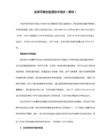
内窥镜 声卡
对于光电接收系统偏移,焦距没有对准的故障可以调节发光管的位置,使之恢复原位,直到光标向水平与垂直方向移动时最灵敏为止。p>
内窥镜 声卡
对于由外界光线影响造成的故障可以将遮住透镜组件的裸露部分的黑纸重新放置好即可。
内窥镜 声卡
内窥镜 声卡
更换方法为:用电烙铁焊下鼠标左、中键,把拆下的中键焊回左键位置即可。
(3)灵敏度变差是光电鼠标的常见故障,具体表现为移动鼠标时,光标反应迟顿,不听指挥。灵敏度变差的原因主要是发光管或光敏元件老化、光电接收系统偏移,焦距没有对准、外界光线影响、透镜通路有污染。对于发光管或光敏元件老化造成的故障可以更换型号相同的发光管或光敏管。
内窥镜 声卡
出现鼠标问题大部分是鼠标自身的问题,需要到另外一台电脑做实验首先排除鼠标自身的问题。如果是系统的原因,一般经过重启就可恢复或开机按F8进入安全模式在退出,在进入正常模式(修复受损的注册表)。另外还有一种原因,就是U接口供电不足,可能是U接口连接的外设太多造成供电不足。建议使用带电的UHUB或者使用U转PS/2的转接头。还有可能WindowsXP默认开启了节电模式,致使U接口供电不足,使U接口间歇性失灵。右击我的电脑/属性/硬件/设备管理器,双击“通用串行总线控制器”会到好几个“U Root Hub”双击任意一个,打开属性对话框,切换到“电源管理”选项卡,去除“允许计算机关闭这个设备以节约电源”前的勾选,点击确定返回,依次将每个U RootHub的属性都修改完后重新启动电脑。U设备就能恢复稳定运行了,频率尽量设低一些。
1、光电鼠标失速的解决办法(突然跳动):
右击我的电脑/属性/硬件/设备管理器,进入“PS/2鼠标”/属性/高级设置,将该标签页中的“快速初始化”前的勾去掉,按应用即可。
自己动手,光电鼠标维修不求人

自己动手,光电鼠标维修不求人自己动手,光电鼠标维修不求人USB排线电缆芯线断路主要表现为光标不动或时好时坏,用手推动连线,光标抖动。
一般断线故障多发生在插头或电缆线引出端等频繁弯折处,此时护套完好无损,从外表上一般看不出来,而且由于断开处时接时断,用万用表也不好测量。
处理方法是:拆开鼠标,将电缆排线插头从电路板上拔下,并按芯线的颜色与插针的对应关系做好标记后,然后把芯线按断线的位置剪去5cm~6cm左右,如果手头有孔形插针和压线器,就可以照原样压线,否则只能采用焊接的方法,将芯线焊在孔形插针的尾部。
为了保证以后电缆线不再因疲劳而断线,可取废圆珠笔弹簧一个,待剪去芯线时将弹簧套在线外,然后焊好接点。
用鼠标上下盖将弹簧靠线头的一端压在上下盖边缘,让大部分弹簧在鼠标外面起缓冲作用,这样可延长电缆线的使用寿命。
一、按键磨损。
这是由于微动开关上的条形按钮与塑料上盖的条形按钮接触部位长时间频繁摩擦所致,测量微动开关能正常通断,说明微动开关本身没有问题。
处理方法可在上盖与条形按钮接触处刷一层快干胶解决,也可贴一张不干胶纸做应急处理。
二、按键失灵:按键失灵多为微动开关中的簧片断裂或内部接触不良,这种情况须另换一只按键;对于规格比较特殊的按键开关如一时无法找到代用品,则可以考虑将不常使用的中键与左键交换,具体操作是:用电烙铁焊下鼠标左、中键,做好记号,把拆下的中键焊回左键位置,按键开关须贴紧电路板焊接,否则该按键会高于其他按键而导致手感不适,严重时会导致其他按键而失灵。
另外,鼠标电路板上元件焊接不良也可能导致按键失灵,最常见的情况是电路板上的焊点长时间受力而导致断裂或脱焊。
这种情况须用电烙铁补焊或将断裂的电路引脚重新连好。
灵敏度变差是光电鼠标的常见故障,具体表现为移动鼠标时,光标反应迟钝,不听指挥。
故障原因及解决方法是:一、发光管或光敏元件老化:光电鼠标的核心IC内部集成有一个恒流电路,将发光管的工作电流恒定在约50mA,高档鼠标一般采用间歇采样技术,送出的电流是间歇导通的(采样频率约5KHz),可以在同样功耗的前提下提高检测时发光管的功率,故检测灵敏度高。
光电鼠标常见故障及解决办法

光电鼠标常见故障及解决办法光电鼠标常见故障及解决办法光电鼠标使用光电传感器替代机械鼠标中的机械元件,因而维修方法具有独特性。
光电鼠标故障的90%以上为断线、按键接触不良、光学系统脏污造成,少数劣质产品也常有虚焊和元件损坏的情况出现。
1.电缆芯片断线电缆芯线断路主要表现为光标不动或时好时坏,用手推动连线,光标抖动。
一般断线故障多发生在插头或电缆线引出端等频繁弯折处,此时护套完好无损,从外表上一般看不出来,而且由于断开处时接时断,用万用表也不好测量。
处理方法是:拆开鼠标,将电缆排线插头从电路板上拔下,并按芯线的颜色与插针的对应关系做好标记后,然后把芯线按断线奈恢眉羧?cm~6cm左右,如果手头有孔形插针和压线器,就可以照原样压线,否则只能采用焊接的方法,将芯线焊在孔形插针的尾部。
为了保证以后电缆线不再因疲劳而断线,可取废圆珠笔dan簧一个,待剪去芯线时将dan簧套在线外,然后焊好接点。
用鼠标上下盖将dan簧*线头的一端压在上下盖边缘,让大部分dan簧在鼠标外面起缓冲作用,这样可延长电缆线的使用寿命。
2.按键故障1)按键磨损。
这是由于微动开关上的条形按钮与塑料上盖的条形按钮接触部位长时间频繁摩擦所致,测量微动开关能正常通断,说明微动开关本身没有问题。
处理方法可在上盖与条形按钮接触处刷一层快干胶解决,也可贴一张不干胶纸做应急处理。
2)按键失灵:按键失灵多为微动开关中的簧片断裂或内部接触不良,这种情况须另换一只按键;对于规格比较特殊的按键开关如一时无法找到代用品,则可以考虑将不常使用的中键与左键交换,具体操作是:用电烙铁焊下鼠标左、中键,做好记号,把拆下的中键焊回左键位置,按键开关须贴紧电路板焊接,否则该按键会高于其他按键而导致手感不适,严重时会导致其他按键而失灵。
另外,鼠标电路板上元件焊接不良也可能导致按键失灵,最常见的情况是电路板上的焊点长时间受力而导致断裂或脱焊。
这种情况须用电烙铁补焊或将断裂的电路引脚重新连好。
光电鼠标维修技巧

光电鼠标维修技巧光电鼠标使用光电传感器替代机械鼠标中的机械元件,因而维修方法具有独特性。
光电鼠标故障的90%以上为断线、按键接触不良、光学系统脏污造成,少数劣质产品也常有虚焊和元件损坏的情况出现。
● 电缆芯片断线USB排线电缆芯线断路主要表现为光标不动或时好时坏,用手推动连线,光标抖动。
一般断线故障多发生在插头或电缆线引出端等频繁弯折处,此时护套完好无损,从外表上一般看不出来,而且由于断开处时接时断,用万用表也不好测量。
处理方法是:拆开鼠标,将电缆排线插头从电路板上拔下,并按芯线的颜色与插针的对应关系做好标记后,然后把芯线按断线的位置剪去5cm~6cm左右,如果手头有孔形插针和压线器,就可以照原样压线,否则只能采用焊接的方法,将芯线焊在孔形插针的尾部。
为了保证以后电缆线不再因疲劳而断线,可取废圆珠笔弹簧一个,待剪去芯线时将弹簧套在线外,然后焊好接点。
用鼠标上下盖将弹簧靠线头的一端压在上下盖边缘,让大部分弹簧在鼠标外面起缓冲作用,这样可延长电缆线的使用寿命。
● 按键故障微动是鼠标按键的核心部件一、按键磨损。
这是由于微动开关上的条形按钮与塑料上盖的条形按钮接触部位长时间频繁摩擦所致,测量微动开关能正常通断,说明微动开关本身没有问题。
处理方法可在上盖与条形按钮接触处刷一层快干胶解决,也可贴一张不干胶纸做应急处理。
二、按键失灵:按键失灵多为微动开关中的簧片断裂或内部接触不良,这种情况须另换一只按键;对于规格比较特殊的按键开关如一时无法找到代用品,则可以考虑将不常使用的中键与左键交换,具体操作是:用电烙铁焊下鼠标左、中键,做好记号,把拆下的中键焊回左键位置,按键开关须贴紧电路板焊接,否则该按键会高于其他按键而导致手感不适,严重时会导致其他按键而失灵。
另外,鼠标电路板上元件焊接不良也可能导致按键失灵,最常见的情况是电路板上的焊点长时间受力而导致断裂或脱焊。
这种情况须用电烙铁补焊或将断裂的电路引脚重新连好。
● 灵敏度变差灵敏度变差是光电鼠标的常见故障,具体表现为移动鼠标时,光标反应迟钝,不听指挥。
鼠标不停的晃动的原因及解决方案
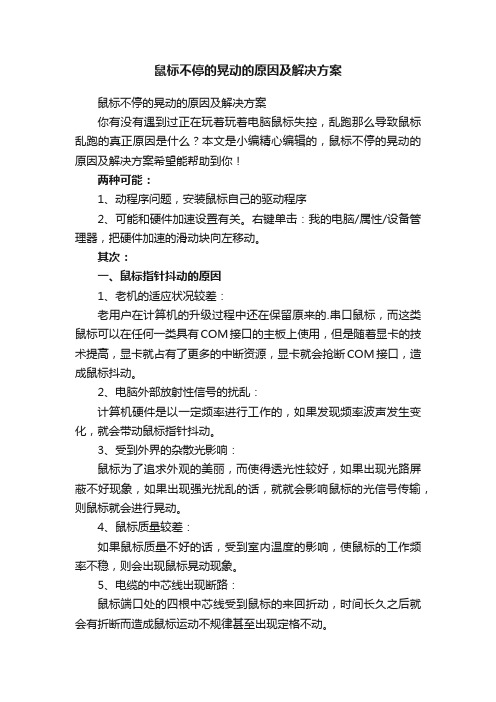
鼠标不停的晃动的原因及解决方案鼠标不停的晃动的原因及解决方案你有没有遇到过正在玩着玩着电脑鼠标失控,乱跑那么导致鼠标乱跑的真正原因是什么?本文是小编精心编辑的,鼠标不停的晃动的原因及解决方案希望能帮助到你!两种可能:1、动程序问题,安装鼠标自己的驱动程序2、可能和硬件加速设置有关。
右键单击:我的电脑/属性/设备管理器,把硬件加速的滑动块向左移动。
其次:一、鼠标指针抖动的原因1、老机的适应状况较差:老用户在计算机的升级过程中还在保留原来的.串口鼠标,而这类鼠标可以在任何一类具有COM接口的主板上使用,但是随着显卡的技术提高,显卡就占有了更多的中断资源,显卡就会抢断COM接口,造成鼠标抖动。
2、电脑外部放射性信号的扰乱:计算机硬件是以一定频率进行工作的,如果发现频率波声发生变化,就会带动鼠标指针抖动。
3、受到外界的杂散光影响:鼠标为了追求外观的美丽,而使得透光性较好,如果出现光路屏蔽不好现象,如果出现强光扰乱的话,就就会影响鼠标的光信号传输,则鼠标就会进行晃动。
4、鼠标质量较差:如果鼠标质量不好的话,受到室内温度的影响,使鼠标的工作频率不稳,则会出现鼠标晃动现象。
5、电缆的中芯线出现断路:鼠标端口处的四根中芯线受到鼠标的来回折动,时间长久之后就会有折断而造成鼠标运动不规律甚至出现定格不动。
6、鼠标垫的问题:鼠标垫是否干净,粗糙度是否很好,还有就是鼠标垫放置是否平稳,都会影响鼠标指针。
二、鼠标指针抖动解决方法1、检查放置鼠标的鼠标垫是否太过光滑,可以调换个鼠标垫试试。
2、看看驱动是够出现问题,可以先卸载了这个驱动,然后在进行重新安装。
3、如果是鼠标的接口坏了,那么就只能更换鼠标了。
4、用棉布擦一擦鼠标的感光灯,清理感光灯的杂物,使得鼠标的感光灯不再受杂物的影响。
5、调整鼠标的精确度,使得鼠标能够适应电脑的运行需要。
光电鼠标滑轮上下乱动的解决方法
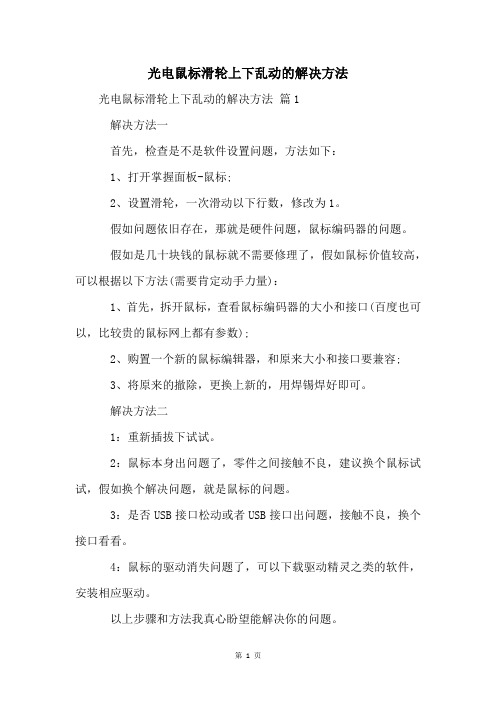
光电鼠标滑轮上下乱动的解决方法光电鼠标滑轮上下乱动的解决方法篇1解决方法一首先,检查是不是软件设置问题,方法如下:1、打开掌握面板-鼠标;2、设置滑轮,一次滑动以下行数,修改为1。
假如问题依旧存在,那就是硬件问题,鼠标编码器的问题。
假如是几十块钱的鼠标就不需要修理了,假如鼠标价值较高,可以根据以下方法(需要肯定动手力量):1、首先,拆开鼠标,查看鼠标编码器的大小和接口(百度也可以,比较贵的鼠标网上都有参数);2、购置一个新的鼠标编辑器,和原来大小和接口要兼容;3、将原来的撤除,更换上新的,用焊锡焊好即可。
解决方法二1:重新插拔下试试。
2:鼠标本身出问题了,零件之间接触不良,建议换个鼠标试试,假如换个解决问题,就是鼠标的问题。
3:是否USB接口松动或者USB接口出问题,接触不良,换个接口看看。
4:鼠标的驱动消失问题了,可以下载驱动精灵之类的软件,安装相应驱动。
以上步骤和方法我真心盼望能解决你的问题。
解决方法三依次点击“开头——掌握面板——系统——硬件——设备管理器”,在“设备管理器”对话框中找到“鼠标和其它指针设备”中的“PS/2CompatibleMouse”一项并双击,在消失的属性对话框中选择“高级设置”标签,然后将“快速初始化”前面的钩去掉,便能够解决鼠标指针失速的问题。
光电鼠标滑轮上下乱动的`解决方法篇2无线鼠标滚轮上下乱跳解决方法:1、拿起鼠标在反面找到几个小黑帽和标签,当心翼翼地用镊子把他们翘起来。
2、下面就用我们预备好的螺丝刀,把螺丝拧掉,用银行卡片之类的塑料片延鼠标缝隙结合处滑动一圈,打开。
3、这时候我们看到了主板和滚轮,这时连续拆掉主板,留意排线和卡扣。
4、去掉滚轮,用镊子敲掉微转〔就是和滚轮转轴相连的部分〕外面的金属片卡扣一层一层的打开,留意金属片卡扣必需变形才可以打开。
5、打开后会发觉有个金属小爪子和金属圆片在塑料上面镶嵌着,接下来重点到了。
6、拿蘸好酒精的棉签在小爪子和金属圆上擦拭。
鼠标不停的晃动的原因及解决方案

鼠标不停的晃动的原因及解决方案鼠标不停的晃动的原因及解决方案你有没有遇到过正在玩着玩着电脑鼠标失控,乱跑那么导致鼠标乱跑的真正原因是什么?本文是小编精心编辑的,鼠标不停的晃动的原因及解决方案希望能帮助到你!两种可能:1、动程序问题,安装鼠标自己的驱动程序2、可能和硬件加速设置有关。
右键单击:我的电脑/属性/设备管理器,把硬件加速的滑动块向左移动。
其次:一、鼠标指针抖动的原因1、老机的适应状况较差:老用户在计算机的升级过程中还在保留原来的.串口鼠标,而这类鼠标可以在任何一类具有COM接口的主板上使用,但是随着显卡的技术提高,显卡就占有了更多的中断资源,显卡就会抢断COM接口,造成鼠标抖动。
2、电脑外部放射性信号的扰乱:计算机硬件是以一定频率进行工作的,如果发现频率波声发生变化,就会带动鼠标指针抖动。
3、受到外界的杂散光影响:鼠标为了追求外观的美丽,而使得透光性较好,如果出现光路屏蔽不好现象,如果出现强光扰乱的话,就就会影响鼠标的光信号传输,则鼠标就会进行晃动。
4、鼠标质量较差:如果鼠标质量不好的话,受到室内温度的影响,使鼠标的工作频率不稳,则会出现鼠标晃动现象。
5、电缆的中芯线出现断路:鼠标端口处的四根中芯线受到鼠标的来回折动,时间长久之后就会有折断而造成鼠标运动不规律甚至出现定格不动。
6、鼠标垫的问题:鼠标垫是否干净,粗糙度是否很好,还有就是鼠标垫放置是否平稳,都会影响鼠标指针。
二、鼠标指针抖动解决方法1、检查放置鼠标的鼠标垫是否太过光滑,可以调换个鼠标垫试试。
2、看看驱动是够出现问题,可以先卸载了这个驱动,然后在进行重新安装。
3、如果是鼠标的接口坏了,那么就只能更换鼠标了。
4、用棉布擦一擦鼠标的感光灯,清理感光灯的杂物,使得鼠标的感光灯不再受杂物的影响。
5、调整鼠标的精确度,使得鼠标能够适应电脑的运行需要。
- 1、下载文档前请自行甄别文档内容的完整性,平台不提供额外的编辑、内容补充、找答案等附加服务。
- 2、"仅部分预览"的文档,不可在线预览部分如存在完整性等问题,可反馈申请退款(可完整预览的文档不适用该条件!)。
- 3、如文档侵犯您的权益,请联系客服反馈,我们会尽快为您处理(人工客服工作时间:9:00-18:30)。
(二)系统无法找到鼠标的诊断方法
造成系统无法找到鼠标的原因主要有鼠标损坏、鼠标与主机接触不良、主板上的鼠标接口损坏、鼠标驱动程序损坏。
内窥镜 声卡
系统无法找到鼠标故障诊断方法如下,首先进入安全模式,然后重启电脑或用恢复注册表的方法修复鼠标驱动程序。如果没有解决问题则可能是接触不良或硬件损坏,可以将鼠标接到另一台电脑测试。一般鼠标损坏直接更换鼠标即可。
内窥镜 声卡
更换方法为:用电烙铁焊下鼠标左、中键,把拆下的中键焊回左键位置即可。
(3)灵敏度变差是光电鼠标的常见故障,具体表现为移动鼠标时,光标反应迟
顿,不听指挥。灵敏度变差的原因主要是发光管或光敏元件老化、光电接收系统偏移,焦距没有对准、外界光线影响、透镜通路有污染。对于发光管或光敏元件老化造成的故障可以更换型号相同的发光管或光敏管。
内窥镜 声卡
光电鼠标常见的故障诊断方法
(一)光电鼠标故障主要包括:鼠标按键失灵、找不到鼠标、灵敏度变差、鼠标定位不准或经常无故发生飘移现象。光电鼠标故障90%{关键词}以上为断线、按键接触不良、光学系统脏污三类故障,但也有虚焊和原件损坏的情况。
(1)电缆芯线断线主要为光标不动或时好时坏,用手触动连线,光标抖动。一般断线故障多发生在插头或电缆引出端等频繁弯折处,此时护套完好无损,从表面一般看不出来,需要用万用表测量。
对于透镜通路有污染,使光线不能顺利到达引起的故障可以用无水酒精擦洗发光管、透镜及反光镜、光敏管表面即可。
(4)鼠标定位不准或经常无故发生飘移故障主要是由的杂散光的影响或电路中有干扰脉冲、晶振或IC质量不好引起的。对于鼠标定位不准或经常无故发生飘移故障首先检查电路的焊点,特别是某些易受力的部位,发现虚焊点后用电烙铁补焊即可。如果没有虚焊,检查晶振是否正常,如果不正常,更换晶振即可。
内窥镜 声卡
对于光电接收系统偏移,焦距没有对准的故障可以调节发光管的位置,使之恢复原位,直到光标向水平与垂直方向移动时最灵敏为止。p>
内窥镜 声卡
对于由外界光线影响造成的故障可以将遮住透镜组件的裸露部分的黑纸重新放置好即可。
内窥镜 声卡
Hale Waihona Puke 鼠标定位不准很大程度上是Windows XP的鼠标指针加速功能在做怪,该功能是微软在Windows XP中为了模拟真实感受而设计的。解决办法:进入控制面板/鼠标/指针选项,将“提高指针精确度”前的勾去掉,然后把指针移动速度适当调快一些即可解决问题。
内窥镜 声卡
出现鼠标问题大部分是鼠标自身的问题,需要到另外一台电脑做实验首先排除鼠标自身的问题。如果是系统的原因,一般经过重启就可恢复或开机按F8进入安全模式在退出,在进入正常模式(修复受损的注册表)。另外还有一种原因,就是U接口供电不足,可能是U接口连接的外设太多造成供电不足。建议使用带电的UHUB或者使用U转PS/2的转接头。还有可能WindowsXP默认开启了节电模式,致使U接口供电不足,使U接口间歇性失灵。右击我的电脑/属性/硬件/设备管理器,双击“通用串行总线控制器”会到好几个“U Root Hub”双击任意一个,打开属性对话框,切换到“电源管理”选项卡,去除“允许计算机关闭这个设备以节约电源”前的勾选,点击确定返回,依次将每个U RootHub的属性都修改完后重新启动电脑。U设备就能恢复稳定运行了,频率尽量设低一些。
内窥镜 声卡
电缆芯线断线故障的排除方法为:拆开鼠标,将电缆排线插头从电路板拔下,并按芯线颜色与插针的对应关系做好标记后,然后把芯线按断线的位置剪去5cm-6cm左右,再将鼠标芯线重新接好即可。
(2)按键失灵故障多为微动开关中的簧片断裂或内部接触不良所致,这种故障可以采用另换一只按键的方法维修。
1、光电鼠标失速的解决办法(突然跳动):
右击我的电脑/属性/硬件/设备管理器,进入“PS/2鼠标”/属性/高级设置,将该标签页中的“快速初始化”前的勾去掉,按应用即可。
2、鼠标定位不准(有飘的感觉):
